Các bạn có thể xem demo trên chính blog của mình luôn nhé.
Làm sao để thêm tabbed widget vào blogspot.
Để làm được việc này thì chúng ta có 3 bước, và những bước này chúng ta thực hiện trên templates blogspot của mình nhé.
1. Thêm css vào blogspot
Thêm đoạn code sau vào trước ]]></b:skin> hoặc thêm trong thẻ <style> </style>
/* Multi Tab khamphablog.com*/
.multitab-section{background:#fff;text-transform:uppercase;width:100%} .multitab-widget{list-style:none;margin:0 0 10px;padding:0} .multitab-widget li{list-style:none;padding:0;margin:0;float:left} .multitab-widget li a{background:#22a1c4;color:#fff;display:block;padding:15px;font-size:13px;text-decoration:none} .multitab-tab{border:0;width:33.3%;text-align:center} .multitab-section h2,.multitab-section h3,.multitab-section h4,.multitab-section h5,.multitab-section h6 {display:none;} .multitab-widget li a.multitab-widget-current{padding-bottom:20px;margin-top:-10px;background:#fff;color:#444;text-decoration:none;border-top:5px solid #22a1c4;font-size:14px;text-transform:capitalize}
2. Thêm js
Thêm đoạn js sau vào trên thẻ </body><script type='text/javascript'> //<![CDATA[ // Multi tab widget jQuery(document).ready(function($){ $(".multitab-widget-content-widget-id").hide(); $("ul.multitab-widget-content-tabs-id li:first a").addClass("multitab-widget-current").show(); $(".multitab-widget-content-widget-id:first").show(); $("ul.multitab-widget-content-tabs-id li a").click(function() { $("ul.multitab-widget-content-tabs-id li a").removeClass("multitab-widget-current a"); $(this).addClass("multitab-widget-current"); $(".multitab-widget-content-widget-id").hide(); var activeTab = $(this).attr("href"); $(activeTab).fadeIn(); return false; }); }); //]]>
</script>
3. Thêm tabbed widget
Thêm đoạn code sau vào nơi cần hiển thị tabbed widget, thông thường thì thêm vào sidebar vào dưới thẻ<div id="sidebar-wrapper">Tùy vào từng giao diện mà chọn nơi thêm vào cho thích hợp nhé
<div class='multitab-section'>Sau đó bấm lưu mẫu (templates) lại và quay trở lại phần bố cục blog chúng ta thấy có thêm 3 tiện ích widget rồi đúng không nào. Lúc này các bạn thêm gì tùy ý mình nhé. Chúc các bạn thành công.
<ul class='multitab-widget multitab-widget-content-tabs-id'>
<li class='multitab-tab'><a href='#multicolumn-widget-id1'>Popular</a></li> <li class='multitab-tab'><a href='#multicolumn-widget-id2'>
<li class='multitab-tab'><a href='#multicolumn-widget-id2'>Tags</a></li> <li class='multitab-tab'><a href='#multicolumn-widget-id3'>
<li class='multitab-tab'><a href='#multicolumn-widget-id3'>Archive</a></li> </ul> <div class='multitab-widget-content multitab-widget-content-widget-id' id='multicolumn-widget-id1'> <b:section class='sidebar' id='sidebartab1' preferred='yes'/> </div> <div class='multitab-widget-content multitab-widget-content-widget-id' id='multicolumn-widget-id2'> <b:section class='sidebar' id='sidebartab2' preferred='yes'/> </div> <div class='multitab-widget-content multitab-widget-content-widget-id' id='multicolumn-widget-id3'> <b:section class='sidebar' id='sidebartab3' preferred='yes'/> </div>
</ul>
<div class='multitab-widget-content multitab-widget-content-widget-id' id='multicolumn-widget-id1'>
<b:section class='sidebar' id='sidebartab1' preferred='yes'/>
</div>
<div class='multitab-widget-content multitab-widget-content-widget-id' id='multicolumn-widget-id2'>
<b:section class='sidebar' id='sidebartab2' preferred='yes'/>
</div>
<div class='multitab-widget-content multitab-widget-content-widget-id' id='multicolumn-widget-id3'>
<b:section class='sidebar' id='sidebartab3' preferred='yes'/>
</div>
</div>

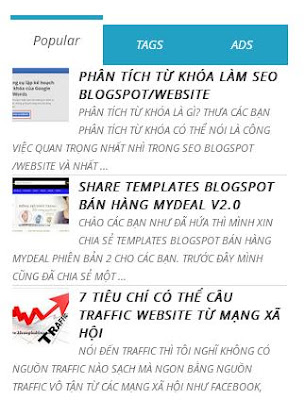
Icon CommentsIcon Comments